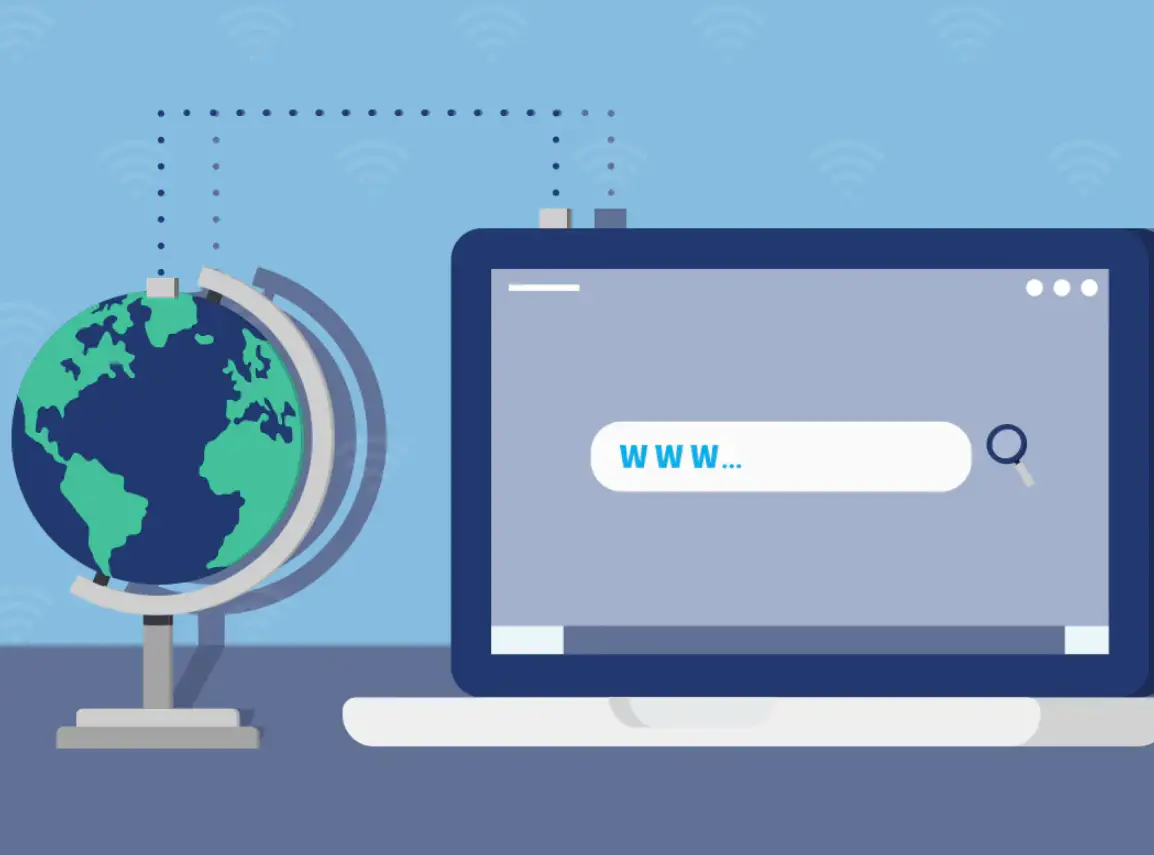Twitter üzerinden yapmış olduğunuz paylaşımların aynı zamanda Facebook’ ta yayınlanmasını istiyorsanız yani hesapları bir birine bağlamak istiyorsanız bu adımları uygulayınız.


Daha önce sizlerle Facebook üzerinden paylaştığınız paylaşımları aynı zamanda Twitter uygulamasında nasıl yayınlayabileceğinizi anlatmıştık. Şimdide tam tersini bu haberimizde yayınlayacağız. Twitter uygulamasında paylaştığınız bir tweeti aynı zamanda Facebook’ ta paylaşabilir miyiz ? sorusuna cevap vereceğiz. Bu karşılıklı paylaşım aslında sosyal medya kullanıcılarının işini çok kolaylaştırmaktadır. Özellikle çoklu hesaplarınız varsa ve bu hesaplarınız üzerinden ticaret yapıyorsanız bu yöntemler tam size göredir. Eğer bu tarz yöntemler olmasa idi her paylaşımınızı hesaplarınıza ayrı ayrı girerek yapmanız gerekliydi. Bu açıklamalardan sonra aşağıdaki başlığımız altında karşılıklı paylaşımın nasıl yapılacağını yazılı ve görsel olarak anlatmaya başlayalım.
Twitter Hesabını Facebook’a Bağlama
Sosyal medya hesaplarını birbirine bağlamak, içerik paylaşımınızı kolaylaştırabilir ve farklı platformlardaki arkadaşlarınızla etkileşimi artırabilir. Twitter hesabınızı Facebook’a bağlamak istiyorsanız, aşağıda adım adım bir kılavuz bulabilirsiniz.
Adım 1: Twitter Hesabınıza Giriş Yapın
Twitter hesabınıza giriş yapın. Kullanıcı adınızı ve şifrenizi girerek ana sayfanıza ulaşın.


Adım 2: Ayarlar ve Gizlilik Bölümüne Gidin
Twitter’ın sağ üst köşesinde bulunan profil resminize tıklayın. Açılan menüden “Ayarlar ve gizlilik” seçeneğine tıklayın.
Adım 3: Uygulamalar ve Oturum Açma Seçenekleri’ni Seçin
Sol taraftaki menüden “Uygulamalar ve oturum açma seçenekleri”ni bulun ve seçin. Bu bölüm, Twitter hesabınızı diğer uygulamalarla bağlamanıza olanak tanır.


Adım 4: Facebook’ u Seçin
“Uygulamalar ve oturum açma seçenekleri” sayfasında, “Bağlantıları yönet” altında “Facebook” seçeneğini bulun.
Adım 5: Facebook’a Giriş Yapın
“Facebook” seçeneğine tıkladıktan sonra, bir pop-up penceresi açılacaktır. Bu pencerede Facebook hesabınıza giriş yapın.
Adım 6: İzinleri Onaylayın
Facebook’a giriş yaptıktan sonra, Twitter’ın Facebook ile bağlanmasına izin vermek için istenen izinleri onaylayın. Bu, Twitter’ın Facebook’taki profilinize erişmesine ve belirli eylemleri gerçekleştirmesine olanak tanır.
Adım 7: Bağlantıyı Onaylayın
İzinleri onayladıktan sonra, Twitter ve Facebook hesaplarınızın bağlantısını tamamlamak için gerekli onayı verin.
Artık Twitter hesabınız Facebook ile bağlanmış durumda! Bu bağlantı, Twitter’da paylaştığınız içeriğin otomatik olarak Facebook profilinizde de görünmesini sağlar.
Twitter Hesabını Facebook Bağlama Resimli Anlatım
İlk olarak bilgisayarınızda bulunan herhangi bir tarayıcıdan Facebook ve Twitter hesaplarınızı açınız. Ardından Twitter hesabınıza giriş yaptıktan sonra ekranın sağ üst köşesinde bulunan profil resmine tıklayınız. Açılan pencereden Ayarlar yazısına tıklayınız.
Bu işlemden sonra karşınıza Twitter’ da yapabileceğiniz değişikliklerin yer aldığı bir ekran gelecektir. Bu ekrandan aşağıdaki resimde olduğu gibi uygulamalar bölümüne giriş yapınız.

Karşınıza gelen ekranda yer alan Facebook’a Bağlan yazısına tıklayarak işleminize devam ediniz. Bu bölüm resimde kırmızı kutucuk içerisine alınmıştır.

Bu aşamadan sonra X uygulaması sizden bazı izinler isteyecektir. Bu izinleri verdiğinizde ancak paylaşımlarınız Facebook’ ta yayınlanacaktır. İlk izin ekranında X herkese açık profiline ve arkadaş listene ulaşmak için izin isteyecektir. Sayfanın altında yer alan tama tuşuna bastığınızda izin vermiş olacaksınız. https://teknolojihaberleri.tr

Bu izinden sonra ise Twitetr sizin adınıza facebookta paylaşım yapabilmek için izin isteyecektir. Açılan pencereye Tamam dediğinizde bu iznide vermiş olacaksınız. Aşağıdaki resimde bu ekran gösterilmiştir.

Son aşama olarak ise aşağıdaki ekran çıkacaktır bu ekranda tiwitlerinizi nereye göndereceğinizi uygulama sizden belirlemenizi isteyecektir. Bu ekranı da doldurduktan sonra artık tiwitleriniz Facebook’ ta yayınlanacaktır.